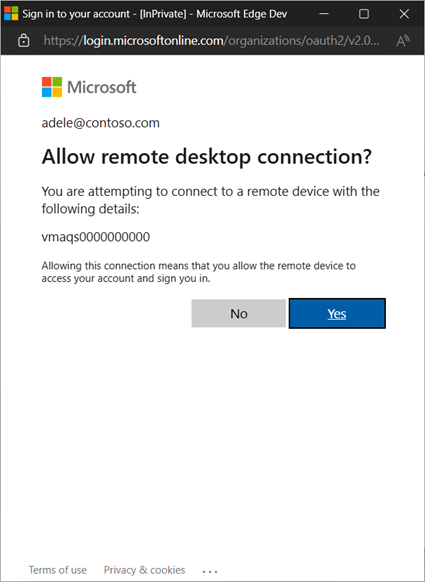Poznámka:
Přístup k této stránce vyžaduje autorizaci. Můžete se zkusit přihlásit nebo změnit adresáře.
Přístup k této stránce vyžaduje autorizaci. Můžete zkusit změnit adresáře.
Pomocí rychlého startu v Azure Portal můžete rychle nasadit ukázkové prostředí Služby Azure Virtual Desktop. Rychlý start umožňuje snadno vzdáleně vyhodnotit Windows 11 Enterprise více relací a seznámit se se službou před jejím nasazením v produkčním prostředí.
Při použití rychlého startu nasadí malé prostředí, které se skládá z minimálních prostředků a konfigurace. Uživatel se pak přihlásí k Windows App a připojí se k úplné relaci virtuální plochy. Dokončení nasazení trvá přibližně 20 minut.
Tip
Pokud se chcete dozvědět více o službě Azure Virtual Desktop, například o tom, co může dělat a jak funguje, přečtěte si téma Co je Azure Virtual Desktop, kde můžete také zhlédnout úvodní video.
Další informace o různých terminologiích najdete v tématu Terminologie služby Azure Virtual Desktop.
Rychlý start nasadí následující prostředky:
Skupina prostředků.
Virtuální síť a podsíť s adresní prostorem
192.168.0.0/24IPv4 a používá servery DNS poskytnuté Azure.Skupina zabezpečení sítě přidružená k podsíti virtuální sítě pouze s výchozími pravidly. Pro Službu Azure Virtual Desktop se nevyžadují žádná příchozí pravidla.
Fond hostitelů s povoleným jednotným přihlašováním
Hostitel relace spuštěný Windows 11 Enterprise více relací s aplikacemi Microsoft 365 předinstalovanými v angličtině (USA). Jedná se o virtuální počítač velikosti Standard_D4ds_v4 (4 vCPU, 16 GiB paměti), který je nakonfigurovaný se standardním diskem SSD a je připojený k ID Microsoft Entra.
Skupina aplikací, která publikuje celou plochu z hostitele relace.
Pracovní prostor.
Podrobný seznam nasazených prostředků najdete dále v tomto článku.
Požadavky
Abyste mohli pomocí rychlého startu nasadit ukázkové prostředí Azure Virtual Desktopu, potřebujete:
Aktivní předplatné Azure. Pokud nemáte předplatné Azure, vytvořte si bezplatný účet.
Účet Azure s následujícími rolemi řízení přístupu na základě role (RBAC) přiřazenými minimálně k předplatnému.
Role Popis Přispěvatel Používá se k nasazení všech požadovaných prostředků. Správce uživatelských přístupů Slouží k přiřazení uživatelů, které zadáte během přístupu k nasazení, pro přihlášení ke vzdálené relaci. Jeden nebo dva uživatelské účty, kterým chcete přiřadit přístup ke vzdálené relaci. Vyžaduje se alespoň jeden uživatel. Tyto účty musí být členy stejného Microsoft Entra tenanta jako předplatné, které používáte, a ne hosty. Další uživatele můžete přiřadit později.
Dostupná kvóta pro vaše předplatné pro
Standard_D4ds_v4virtuální počítač Pokud nemáte k dispozici kvótu, můžete požádat o navýšení podle kroků v tématu Žádost o navýšení kvóty virtuálních počítačů.Přístup k internetu z nového virtuálního počítače, který se nasadí. Další informace najdete v tématu Požadované plně kvalifikované názvy domén a koncové body pro Azure Virtual Desktop.
Registrace poskytovatele prostředků Služby Azure Virtual Desktop
Pokud chcete nasadit prostředky Služby Azure Virtual Desktop, musíte ve svém předplatném Microsoft.DesktopVirtualization Azure zaregistrovat poskytovatele prostředků:
Přihlaste se na portál Microsoft Azure.
Vyberte Předplatná a pak vyberte předplatné, které chcete použít.
Vyberte Poskytovatelé prostředků a pak vyhledejte
Microsoft.DesktopVirtualization.Pokud je stav NotRegistered (Nezaregistrováno), zaškrtněte políčko vedle
Microsoft.DesktopVirtualizationpoložky a pak vyberte Zaregistrovat.Ověřte, že stav je
Microsoft.DesktopVirtualizationRegistrováno.
Nasazení ukázkového prostředí Azure Virtual Desktopu
Tady je postup, jak pomocí rychlého startu nasadit ukázkové prostředí Služby Azure Virtual Desktop:
V Azure Portal přejděte na možnosti rychlého startu pro Azure Virtual Desktop a přihlaste se. Případně centrum rychlého startu obsahuje možnosti služby Azure Virtual Desktop, které najdete v tématu Doručování virtuálních ploch a streamování vzdálených aplikací.
Vyberte Rychle začít s Azure Virtual Desktopem , projděte si popis a pak vyberte Vytvořit.
Na kartě Základy vyplňte následující informace:
Parametr Hodnota/popis Předplatné V rozevíracím seznamu vyberte předplatné, které chcete použít. Umístění Vyberte oblast Azure, do které chcete prostředky nasadit. Účet místního správce Uživatelské jméno Zadejte název, který se použije jako účet místního správce nového hostitele relace. Další informace najdete v tématu Jaké jsou požadavky na uživatelské jméno při vytváření virtuálního počítače? Password Zadejte heslo, které se má použít pro účet místního správce. Další informace najdete v tématu Jaké jsou požadavky na heslo při vytváření virtuálního počítače? Potvrdit heslo: Zadejte heslo znovu. Přiřazení Přiřazení uživatele Vyberte Vybrat maximálně dva uživatele. V podokně, které se otevře, vyhledejte a vyberte uživatelský účet nebo skupinu uživatelů, které chcete přiřadit k této ploše. Dokončete tím, že vyberete Vybrat. Vyberte Zkontrolovat a vytvořit. Na kartě Zkontrolovat a vytvořit se ujistěte, že ověření proběhlo úspěšně, a zkontrolujte informace, které se mají použít během nasazení.
Výběrem možnosti Vytvořit nasaďte ukázkové prostředí Azure Virtual Desktopu.
Jakmile se nasazení úspěšně dokončí, můžete se připojit k ploše.
Připojení k ploše
Po nasazení ukázkového prostředí Azure Virtual Desktopu se k němu můžete připojit pomocí Windows App a přihlásit se pomocí uživatelského účtu, který jste přiřadili během nasazování.
Tip
Při vytváření profilu trvá plocha déle, než se načte, ale následná připojení jsou rychlejší.
Vyberte příslušnou kartu a postupujte podle pokynů podle toho, kterou platformu používáte. Tady uvádíme jenom kroky pro Windows, macOS a použití webového prohlížeče. Pokud se chcete připojit pomocí Windows App na jiném zařízení, jako je iPad, projděte si naše úplné pokyny v článku Začínáme s Windows App pro připojení ke stolním počítačům a aplikacím.
Pokud se chcete připojit k ukázkové ploše na zařízení s Windows, postupujte takto:
Stáhněte a nainstalujte Windows App z Microsoft Storu. Když je Windows App nainstalovaný, otevřete ho.
Vyberte Přihlásit se a přihlaste se pomocí uživatelského účtu, který jste přiřadili během nasazování. Pokud jste přihlášení k místnímu zařízení s Windows pomocí pracovního nebo školního účtu na spravovaném zařízení, jste přihlášení k Windows App automaticky pomocí stejného účtu.
Pokud používáte Windows App poprvé, projděte si prohlídku, kde se dozvíte více o Windows App, a pak vyberte Hotovo nebo vyberte Přeskočit.
Po přihlášení vyberte kartu Zařízení .
Vámi vytvořená plocha se zobrazí jako dlaždice s názvem SessionDesktop. Vyberte Připojit.
Použití jednotného přihlašování ve výchozím nastavení vyžaduje, aby uživatel udělil oprávnění pro připojení k hostiteli relace, které trvá 30 dní, než se znovu zobrazí výzva. Toto dialogové okno můžete skrýt konfigurací seznamu důvěryhodných zařízení. Další informace najdete v tématu Konfigurace jednotného přihlašování pro Azure Virtual Desktop pomocí id Microsoft Entra.
Pokud chcete udělit oprávnění, vyberte na příkazovém řádku Povolit připojení ke vzdálené plošemožnost Ano. Pokud nejste přihlášení k zařízení s Windows pomocí stejného účtu, možná budete muset znovu zadat heslo, aby se zobrazila výzva.
Jakmile budete připojení, bude vaše plocha připravená k použití.
Nasazené prostředky
Když pomocí rychlého startu nasadíte ukázkové prostředí Azure Virtual Desktopu, nasadí se následující prostředky, kde <timestamp> je datum a čas, kdy jste nasazení spustili:
| Typ prostředku | Name (Název) | Poznámky |
|---|---|---|
| Skupina prostředků | rg-avd-quickstart-<guid> |
Žádný. |
| Fond hostitelů | vdpool-avd-quickstart-<guid> |
Používá algoritmus vyrovnávání zatížení první šířky s maximálním limitem relace 2. |
| Skupina aplikací | vdag-avd-quickstart-<guid> |
Skupina desktopových aplikací. |
| Workspace | vdws-avd-quickstart-<guid> |
Žádný. |
| Virtuální počítač | vmaqs<timestamp> |
Windows 11 Enterprise více relací s aplikacemi Microsoft 365 předinstalovanými v angličtině (USA). Standard_D4ds_v4 velikost virtuálního počítače. Připojeno k id Microsoft Entra. |
| Virtuální síť | vnet-avd-quickstart-<guid> |
Adresní prostor IPv4 je 192.168.0.0/24. |
| Síťové rozhraní | nic-avd-quickstart-<guid> |
Používá servery DNS poskytnuté Azure. |
| Disk | vmaqs<timestamp>_OsDisk_1_<random-string> |
Úroveň výkonu SSD úrovně Premium, 127 GiB, P10. |
| Skupina zabezpečení sítě | nsg-avd-quickstart-<guid> |
Přidružené k podsíti virtuální sítě pouze s výchozími pravidly. |
Po vytvoření skupiny prostředků se do této skupiny prostředků nasadí všechny prostředky. Všechny názvy prostředků a jejich konfigurace jsou předdefinované.
Časová razítka jsou ve formátu yyMMddHHmm. Například 2501081128 je 8. ledna 2025, 11:28.
Vyčistit prostředky
Pokud chcete odebrat ukázkové prostředky služby Azure Virtual Desktop, můžete je bezpečně odebrat zastavením virtuálního počítače a odstraněním prostředků ve skupině rg-avd-quickstart-<guid>prostředků .
Další kroky
Po nasazení a připojení k ukázkovém prostředí Služby Azure Virtual Desktop můžete provést následující kroky:
Pokud chcete publikovat jednotlivé aplikace jako alternativu k celé virtuální ploše, přečtěte si téma Publikování aplikací pomocí RemoteAppu.
Další informace o Windows App a jejím používání najdete v dokumentaci k Windows App.
Pokud se chcete dozvědět, jak nasadit službu Azure Virtual Desktop s dalšími možnostmi konfigurace a programovými metodami, které je možné použít v produkčním prostředí, projděte si následující dokumentaci:
- Nasazení služby Azure Virtual Desktop
- Cloud Adoption Framework: Migrujte plochy koncových uživatelů do služby Azure Virtual Desktop.
- Centrum architektury Azure: Azure Virtual Desktop pro velké organizace.